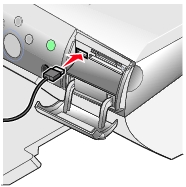Impresión de una página de índice
Impresión de una página de índice
 Impresión de fotografías seleccionadas
Impresión de fotografías seleccionadas
 Impresión de todas las fotografías
Impresión de todas las fotografías
 Selección de funciones especiales desde el menú del panel de control
Selección de funciones especiales desde el menú del panel de control
 Ajuste de la presentación preliminar antes de imprimir
Ajuste de la presentación preliminar antes de imprimir
 Uso de cámaras digitales habilitadas con PictBridge para controlar la impresión
Uso de cámaras digitales habilitadas con PictBridge para controlar la impresión
Para obtener más información sobre las funciones de los botones del panel de control en modo Tarjeta fotográfica, consulte Uso del panel de control.
Impresión de una página de índice
- Cargue papel. Si desea obtener ayuda, consulte Carga del papel.
- Inserte la tarjeta de memoria. Para obtener ayuda, consulte Inserción de tarjetas de memoria.
Aparece el menú Tareas.
- Pulse Menú.
Aparece el menú Foto.
- Utilice el botón de flecha hacia la derecha para desplazarse hasta la opción Imprimir página índice.
- Pulse Seleccionar.
Si la opción Ver presentación preliminar antes de imprimir está activada, primero se muestra una vista preliminar del trabajo de impresión. Pulse el botón Color o Negro para imprimir las fotografías.
Si la opción Ver presentación preliminar antes de imprimir está desactivada, las fotografías se imprimen directamente.
Nota: para ajustar la opción de presentación preliminar, consulte la sección Ajuste de la presentación preliminar antes de imprimir.
Impresión de fotografías seleccionadas
- Cargue papel fotográfico. Si desea obtener ayuda, consulte Carga del papel.
- Inserte la tarjeta de memoria. Para obtener ayuda, consulte Inserción de tarjetas de memoria.
Aparece el menú Tareas con Ver o imprimir fotos resaltado.
- Pulse Seleccionar.
- Pulse los botones de flecha hacia la derecha y hacia la izquierda para desplazarse a través de las fotografías.
- Pulse Seleccionar para elegir la fotografía que se muestra en ese momento.
- Pulse Detener/Eliminar para cancelar la selección de la fotografía que se muestra en ese momento.
- Pulse Detener/Eliminar dos veces y, a continuación, pulse Seleccionar para cancelar la selección de todas las fotografías elegidas.
- Pulse Color o Negro.
Si la opción Ver presentación preliminar antes de imprimir está activada, primero se muestra una vista preliminar del trabajo de impresión. Pulse el botón Color o Negro para imprimir las fotografías.
Si la opción Ver presentación preliminar antes de imprimir está desactivada, las fotografías se imprimen directamente.
Nota: para ajustar la opción de presentación preliminar, consulte la sección Ajuste de la presentación preliminar antes de imprimir.
Impresión de todas las fotografías
- Cargue papel fotográfico. Si desea obtener ayuda, consulte Carga del papel.
- Inserte la tarjeta de memoria. Para obtener ayuda, consulte Inserción de tarjetas de memoria.
Aparece el menú Tareas.
- Pulse el botón de flecha hacia abajo para Imprimir las X fotos, donde X es el número de fotografías almacenadas en la tarjeta de memoria.
- Pulse Seleccionar.
Si la opción Ver presentación preliminar antes de imprimir está activada, primero se muestra una vista preliminar del trabajo de impresión. Pulse el botón Color o Negro para imprimir las fotografías.
Si la opción Ver presentación preliminar antes de imprimir está desactivada, las fotografías se imprimen directamente.
Nota: para ajustar la opción de presentación preliminar, consulte la sección Ajuste de la presentación preliminar antes de imprimir.
Selección de funciones especiales desde el menú del panel de control
Cambio del tamaño del papel en blanco
El tamaño predeterminado del papel en blanco es A4 o Carta. Asegúrese de que cambia el tamaño del papel en blanco para llevar a cabo impresiones de menor tamaño como, por ejemplo, fotografías de 4 x 6.
- Pulse Modo varias veces hasta que se encienda el indicador luminoso de la tarjeta de memoria.
- Pulse Menú.
Aparece el menú Foto se abre con Tamaño del papel en blanco resaltado.
- Pulse la flecha hacia la izquierda o hacia la derecha para desplazarse hasta la opción de tamaño del papel en blanco para la fotografía o el documento.
- Pulse Seleccionar para aceptar los cambios.
Cambio del tamaño de la fotografía
- Inserte la tarjeta de memoria. Para obtener ayuda, consulte Inserción de tarjetas de memoria.
Aparece el menú Tareas con Ver o imprimir fotos resaltado.
- Pulse Seleccionar.
- Pulse los botones de flecha hacia la derecha o hacia la izquierda para desplazarse hasta la fotografía cuyo tamaño desee ajustar.
- Pulse Ajustar tamaño hasta que aparezca el tamaño de fotografía que desee utilizar.
- Pulse Seleccionar para aceptar los cambios.
Nota: para obtener una vista preliminar del tamaño de fotografía seleccionado en el tamaño del papel en blanco elegido, pulse Presentación preliminar.
Aumento o disminución de la claridad de una fotografía
- Inserte la tarjeta de memoria. Para obtener ayuda, consulte Inserción de tarjetas de memoria.
Aparece el menú Tareas con Ver o imprimir fotos resaltado.
- Pulse Seleccionar.
- Pulse los botones de flecha hacia la derecha o hacia la izquierda para desplazarse hasta la fotografía cuyo tamaño desee ajustar.
- Pulse Menú.
Aparece el menú Foto.
- Pulse el botón de flecha hacia abajo para Brillo.
- Pulse Seleccionar.
- Pulse los botones de flecha hacia la derecha y hacia la izquierda para aumentar o disminuir la claridad de la fotografía.
- Pulse Seleccionar para aceptar los cambios.
Recorte de una fotografía
- Inserte la tarjeta de memoria. Para obtener ayuda, consulte Inserción de tarjetas de memoria.
Aparece el menú Tareas con Ver o imprimir fotos resaltado.
- Pulse Seleccionar.
- Pulse los botones de flecha hacia la derecha o hacia la izquierda para desplazarse hasta la fotografía cuyo tamaño desee ajustar.
- Pulse Menú.
Aparece el menú Foto.
- Pulse el botón de flecha hacia abajo para Recortar.
- Pulse Seleccionar.
- Ajuste el cuadro de recorte que aparece sobre la fotografía.
- Pulse los botones de flecha para desplazar el cuadro de recorte.
- Pulse Ajustar tamaño para modificar el tamaño del cuadro de recorte.
- Pulse Girar para girar el cuadro de recorte de vertical a horizontal.
- Pulse Seleccionar para aceptar los cambios.
Impresión de una selección DPOF
DPOF (Digital Print Order Format) es una opción disponible en algunas cámaras digitales. Si toma fotografías con una cámara compatible con DPOF, puede especificar las fotografías y el número de copias de cada fotografía que van a imprimirse mientras la tarjeta de memoria se encuentre todavía en la cámara.
- Cargue papel fotográfico. Si desea obtener ayuda, consulte Carga del papel.
- Introduzca la tarjeta de memoria. Para obtener ayuda, consulte Inserción de tarjetas de memoria.
Aparece el menú Tareas.
- Pulse el botón de flecha hacia abajo para Imprimir selección DPOF.
- Pulse Seleccionar.
Si la opción Ver presentación preliminar antes de imprimir está activada, primero se muestra una vista preliminar del trabajo de impresión. Pulse el botón Color o Negro para imprimir las fotografías.
Si la opción Ver presentación preliminar antes de imprimir está desactivada, las fotografías se imprimen directamente.
Nota: para ajustar la opción de presentación preliminar, consulte la sección Ajuste de la presentación preliminar antes de imprimir.
Visualización de una presentación de fotografías en la pantalla del panel de control
- Introduzca la tarjeta de memoria. Para obtener ayuda, consulte Inserción de tarjetas de memoria.
Aparece el menú Tareas.
- Pulse el botón de flecha hacia abajo para Presentación de diapositivas.
- Pulse Seleccionar.
Nota: pulse Detener/Eliminar cuando haya terminado de visualizar la presentación.
Ajuste de la presentación preliminar antes de imprimir
- Pulse Modo varias veces hasta que se encienda el indicador luminoso de la tarjeta de memoria.
- Pulse Menú.
Aparece el menú Foto.
- Pulse el botón de flecha hacia abajo para Ver presentación preliminar antes de imprimir.
- Pulse los botones de flecha hacia la derecha y hacia la izquierda para desplazarse a través de los valores. Las opciones son Activado o Desactivado.
- Pulse Seleccionar para guardar la opción elegida.
Uso de cámaras digitales habilitadas con PictBridge para controlar la impresión
Si lo desea, puede conectar una cámara digital compatible con PictBridge al dispositivo Todo en Uno y utilizar los botones de la cámara para seleccionar e imprimir las fotografías:
Conexión de la cámara digital compatible con PictBridge al dispositivo Todo en Uno
- Conecte un extremo del cable USB a la cámara.
Nota: utilice sólo el cable USB suministrado con la cámara.
- Conecte el otro extremo del cable en el puerto PictBridge ubicado en la parte frontal del dispositivo Todo en Uno.
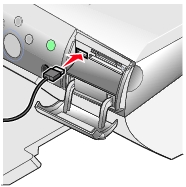
- Consulte las instrucciones que acompañan a la cámara para obtener información sobre su uso y la conexión PictBridge.
Nota: asegúrese de que la cámara digital habilitada para PictBridge se encuentra establecida en el modo USB adecuado. Consulte la documentación de la cámara para obtener información adicional.
 Impresión de una página de índice
Impresión de una página de índice Impresión de una página de índice
Impresión de una página de índice Impresión de fotografías seleccionadas
Impresión de fotografías seleccionadas Impresión de todas las fotografías
Impresión de todas las fotografías Selección de funciones especiales desde el menú del panel de control
Selección de funciones especiales desde el menú del panel de control Ajuste de la presentación preliminar antes de imprimir
Ajuste de la presentación preliminar antes de imprimir Uso de cámaras digitales habilitadas con PictBridge para controlar la impresión
Uso de cámaras digitales habilitadas con PictBridge para controlar la impresión